随着科技的发展,越来越多的用户选择使用U盘安装操作系统,以便更快捷地完成系统重装或更换。本文将详细讲解如何在三星笔记本上使用U盘进行系统安装,让您能够轻松掌握此技能。
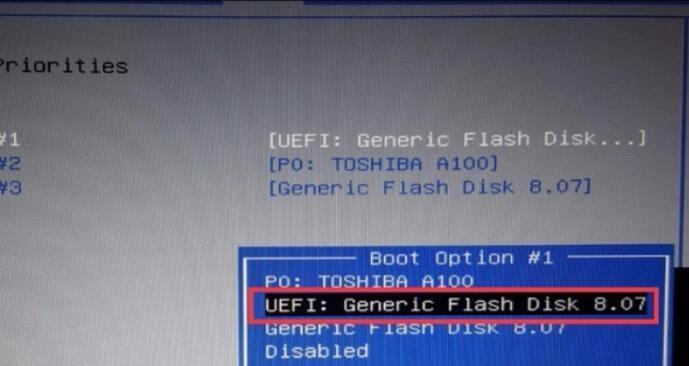
检查U盘和系统镜像文件的完整性
在进行系统安装前,首先需要确保使用的U盘和系统镜像文件是完整的。插入U盘后,打开文件资源管理器,查看U盘的容量和文件列表是否显示正常。同时,在下载或制作系统镜像文件时要注意校验和验证其完整性。
备份重要数据
在安装系统之前,务必备份重要的个人数据。虽然在安装过程中,系统会提供保留个人文件和程序的选项,但为了安全起见,建议将重要数据备份到外部设备或云存储中。
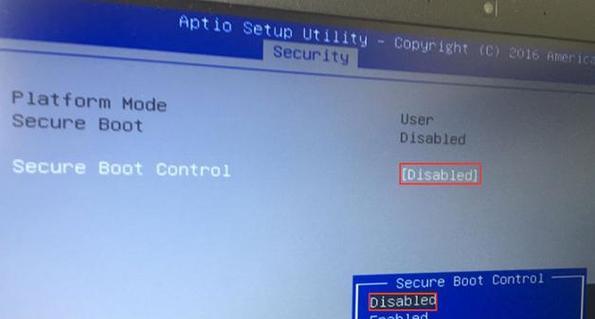
进入BIOS设置
重启三星笔记本,在开机画面出现时,按下相应的按键(通常为F2或Delete键)进入BIOS设置。在BIOS界面中,找到"Boot"或"启动"选项,并将U盘设置为首选启动设备。保存设置并退出BIOS。
制作启动盘
将准备好的U盘插入电脑,打开制作启动盘的工具(如Rufus),选择正确的U盘和系统镜像文件,按照工具提示进行制作。请注意,制作启动盘的过程可能会格式化U盘,因此请提前备份U盘中的数据。
重启电脑并进入U盘引导
重启三星笔记本,在开机画面出现时,按下对应的快捷键(通常为F10或F12键)进入引导菜单。在菜单中选择U盘作为引导设备,并按下回车键。系统将从U盘中加载安装程序。
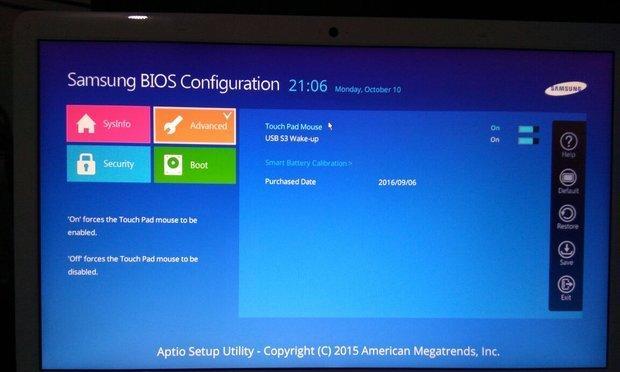
选择安装语言和区域
在系统安装程序加载完成后,会出现选择安装语言和区域的界面。根据个人需要进行选择,然后点击"下一步"按钮。
接受用户协议
在继续安装之前,需要接受用户协议。仔细阅读协议内容,如果同意,请勾选相应选项,并点击"下一步"继续。
选择安装类型
根据个人需求,选择适合自己的安装类型。通常,新安装会擦除硬盘上的所有数据,而升级安装会保留个人文件和程序。选择好后,点击"下一步"继续。
选择安装位置和分区
系统会显示当前硬盘的分区情况,您可以选择已有分区进行安装,也可以新建分区。根据个人需求进行选择,并点击"下一步"继续。
系统安装
在这一步骤中,系统会开始复制文件和安装相关组件。整个过程可能需要一段时间,请耐心等待。
设置用户名和密码
安装完成后,系统会要求设置用户名和密码。请根据提示输入用户名和密码,并进行下一步。
更新系统和驱动
完成系统安装后,为了保证系统的稳定性和安全性,建议立即进行系统更新和驱动程序的更新。在系统设置中查找更新选项,并按照提示进行更新。
安装常用软件
根据个人需要,安装一些常用的软件,如浏览器、办公软件等。确保软件来源可靠,并及时进行更新。
恢复个人数据和设置
在系统安装完成后,使用之前备份的个人数据恢复文件。同时,根据个人喜好重新设置桌面背景、显示分辨率和鼠标等。
通过本文的步骤,您已成功地在三星笔记本上使用U盘安装系统。在安装过程中,请仔细阅读每一步的提示,并注意备份个人数据以及选择合适的安装选项。祝您安装成功!




